4 sposoby na naprawę SMITE nie może połączyć się ze Steam
Różne / / June 02, 2022

Smite to darmowa, trzecioosobowa gra wideo online dla wielu graczy. Podczas logowania do gry po pobraniu ze Steam, wielu graczy otrzymuje wiadomość SMITE Nie można połączyć się ze Steam. Ten problem ze SMITE pojawia się po użyciu Steam do pobrania gry. Gra stwierdza tylko, że SMITE nie może połączyć się ze Steam po zalogowaniu się przy użyciu nazwy użytkownika i hasła. Wielu graczy zgłosiło ten problem i występuje on również w innych grach tej samej firmy Hi-Rez, takich jak Paladins. Oto kilka praktycznych rozwiązań tego problemu. Przyjrzyjmy się każdemu z osobna, aby rozwiązać problem nie można zainstalować SMITE

Zawartość
- 4 sposoby na naprawę SMITE nie może połączyć się ze Steam
- Metoda 1: Zmień katalog instalacyjny
- Metoda 2: Zainstaluj ponownie usługę Hi-Rez
- Metoda 3: Ponownie uruchom wymagania wstępne
- Metoda 4: Zainstaluj ponownie Smite
- Opcja I: przez panel sterowania
- Opcja II: przez Steam
4 sposoby na naprawę SMITE nie może połączyć się ze Steam
Chociaż podstawowe przyczyny tego problemu są powszechne wśród wielu osób, nie ma jednego rozwiązania, aby rozwiązać wszystkie problemy. Poniżej znajduje się jednak lista najbardziej typowych powodów:
- Katalog instalacyjny gry został nieprawidłowo skonfigurowany. To skłoni program uruchamiający do myślenia, że gra w ogóle nie jest zainstalowana. Narzędzie do rozwiązywania problemów Hi-Rez może w tym pomóc.
- Możesz rozważyć ręczne usunięcie usługi Hi-Rez, jeśli nie działa ona poprawnie. Po otwarciu gry zainstaluje się ponownie i, miejmy nadzieję, naprawi problem.
Metoda 1: Zmień katalog instalacyjny
Folder instalacyjny gry powinien znajdować się w jednym z katalogów bibliotek, które określiłeś, jeśli zainstalowałeś grę za pomocą Steam, a nie samodzielnego programu uruchamiającego. Możesz zmienić katalog instalacyjny gry, aby rozwiązać problem braku połączenia Smite ze Steam. Aby użyć narzędzia do rozwiązywania problemów do zmiany katalogu instalacyjnego gry, wykonaj poniższe czynności i napraw problem z niemożliwością zainstalowania SMITE.
1. Uderz w Klawisz Windows, rodzaj Parowyi kliknij otwarty.

2. Przejdź do Biblioteka w oknie Steam i poszukaj Porazić na liście gier, które posiadasz w bibliotece.

3. Wybierz Bawić się opcję z menu kontekstowego, które wyświetla się po kliknięciu gry prawym przyciskiem myszy.

4. Iść do Ustawienia, kliknij ikonę koła zębatego w lewym dolnym rogu okna programu uruchamiającego Smite.
5. Poczekaj na Narzędzie diagnostyczne do obsługi gier Hi-Rez rozpocząć po uderzeniu Rozwiązywanie problemów przycisk.
6. Zmienić Katalog instalacyjny gier do tego, którego użyłeś do zainstalowania SMITE na liście zainstalowanych gier. Poniższe jest zwykle ustawieniem domyślnym ścieżka.
C:\Program Files (x86)\Steam\steamapps\common\Smite

7. Po wprowadzeniu modyfikacji uruchom grę, aby sprawdzić, czy SMITE nie może połączyć się z parą, nadal pojawia się problem.
Metoda 2: Zainstaluj ponownie usługę Hi-Rez
Jak wcześniej wspomniano, za niemożność zlokalizowania instalacji Steam przez Smite należy obwiniać uszkodzoną usługę Hi-Rez. Ta usługa czasami nie instaluje się pomyślnie na komputerach ludzi, co uniemożliwia im wykonanie czegokolwiek z instalacją Smite, co powoduje ten błąd od samego początku. W pewnych okolicznościach usługa wygląda na uszkodzoną, w takim przypadku należy ją usunąć i pozwolić grze zainstalować ją samodzielnie. Możesz spróbować usunąć usługę Hi-Rez i zainstalować ją ponownie z folderu gry, aby rozwiązać problem.
1. Po zainstalowaniu gry przejdź do Biblioteka w oknie Steam i poszukaj Smite na liście tytułów, które posiadasz.

2. Kliknij prawym przyciskiem myszy gra i wybierz Nieruchomości z wyświetlonego menu kontekstowego.
3. W polu Właściwości przejdź do Pliki lokalne zakładka i wybierz Przeglądaj lokalne pliki.

4. Aby uzyskać dostęp do InstallHiRezService.exe wykonywalny, przejdź do Pliki binarne.

5. Odnaleźć Redystyka i kliknij go dwukrotnie.
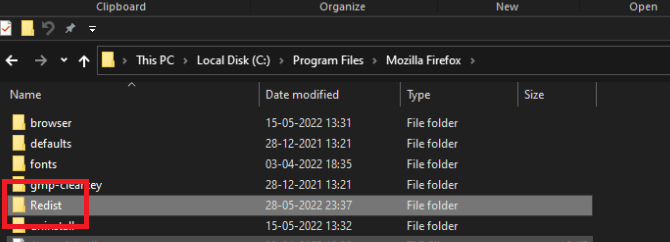
6. Jeśli usługa jest już zainstalowana, usuń ją z wykonywalny z ostrożnością. Jeśli nie jest jeszcze zainstalowany, zrób to przed wznowieniem gry.
Przed uruchomieniem gry powinna zainstalować Usługę, więc sprawdź, czy możesz teraz normalnie grać.
Przeczytaj także:Jak naprawić problemy z otwieraniem klienta League Of Legends?
Metoda 3: Warunki wstępne ponownego uruchomienia
Opcja ponownego uruchomienia wymagań wstępnych na Steam pomogła niektórym klientom naprawić problem Smite, który nie mógł połączyć się ze Steam. Jest to opcja, która pojawia się po wybraniu opcji Rozwiązywanie problemów z narzędzia diagnostycznego obsługi gier Hi-Rez w ustawieniach uruchamiania gry. Możesz to wypróbować już teraz.
1. Kliknij dwukrotnie na Parowy skrót na pulpicie.

2. W oknie Steam przejdź do Biblioteka patka.
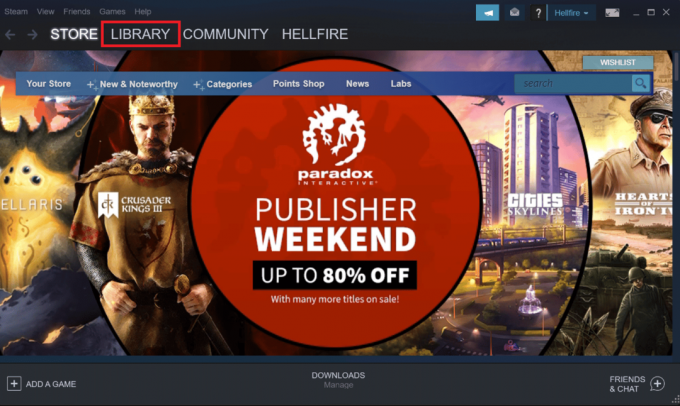
3. Szukaj Porazić na liście tytułów, które posiadasz w bibliotece.

4. Gdy klikniesz grę prawym przyciskiem myszy, menu kontekstowe zaoferuje: Bawić się opcja. Kliknij na to. W przeciwnym razie, jeśli twój komputer ma Skrót do gry SMITE, znajdź go i kliknij go dwukrotnie.

5. Kliknij symbol koła zębatego w lewym dolnym rogu okna programu uruchamiającego Smite, aby przejść do Ustawień.
7. Poczekaj na Narzędzie diagnostyczne do obsługi gier Hi-Rez rozpocząć po kliknięciu Rozwiązywanie problemów przycisk.
8. Zlokalizuj i wybierz Warunki wstępne ponownego uruchomienia opcja na dole okna.
9. Poczekaj, aż się skończy uruchom ponownie grę aby sprawdzić, czy SMITE nie może połączyć się ze Steam, nadal występuje problem.
Metoda 4: Zainstaluj ponownie Smite
Jeśli wszystkie poniższe problemy nie rozwiążą problemu nie można zainstalować Smite, może być konieczne ponowne zainstalowanie gry. Ostatnią rzeczą, którą powinieneś zrobić, to ponownie zainstalować grę, ale dobrą wiadomością jest to, że wszystko jest przechowywane na twoim koncie Steam, więc nie będziesz musiał zaczynać od nowa. Jeśli masz przyzwoite połączenie internetowe, powinieneś być w stanie przeładować grę w mgnieniu oka, a problem powinien zniknąć. Ten prosty przewodnik można znaleźć tutaj.
Opcja I: przez panel sterowania
1. Uderz w Klawisz Windows, rodzaj Panel sterowaniai kliknij otwarty.

2. Zmienić Wyświetl według > Kategoria, a następnie kliknij Odinstaluj program.

3. Kliknij prawym przyciskiem myszy Porazić grę, a następnie wybierz Odinstaluj przycisk.

4. Potwierdź wszelkie wybory i postępuj zgodnie z instrukcje na ekranie które pojawiają się na ekranie, aby usunąć grę.
5. Następnie pobierz Porazić z oficjalna strona.

6. Wybierz platformę z którego chcesz pobrać grę i zainstalować ją, postępując zgodnie z instrukcjami wyświetlanymi na ekranie.
Alternatywnie możesz ponownie zainstalować SMITE z aplikacji Steam, jak pokazano w następnej sekcji, aby naprawić problem z niemożliwością zainstalowania SMITE.
Przeczytaj także:Napraw brak pliku steam_api64.dll w systemie Windows 10
Opcja II: przez Steam
1. Uruchom Parowy aplikację i przejdź do Biblioteka patka.
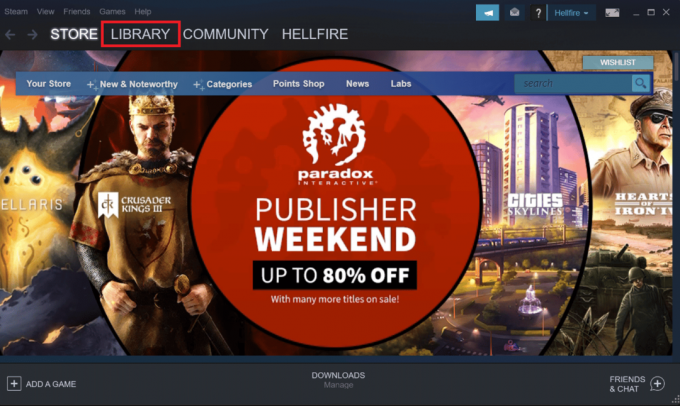
2. szukać Porazić na liście tytułów, które posiadasz, jeśli masz zainstalowaną grę.
3. Kliknij zarządzać a następnie wybierz Odinstaluj z menu kontekstowego, które wyświetla się po kliknięciu gry prawym przyciskiem myszy.
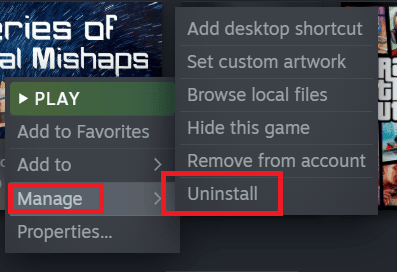
4. Podążaj za instrukcje na ekraniei zatwierdź wszystkie dialogi z prośbą o potwierdzenie decyzji o usunięciu gry.
5. Teraz przejdź do gry SMITE w sklepie Steam i kliknij Grać w grę opcja.

6. Wreszcie, wybierz lokalizację do instalacji i kliknij Następny zainstalować grę SMITE.

Sprawdź, czy problem SMITE Nie można połączyć się ze Steam został rozwiązany.
Zalecana:
- Jak przekonwertować BAT na EXE w systemie Windows 10?
- Napraw kod błędu 118 Steam w systemie Windows 10
- Napraw błąd uwierzytelniania i aktualizacji usługi Hi Rez Studios
- Napraw nieodpowiadający program klienta Steam w systemie Windows 10
Mamy nadzieję, że te informacje okazały się przydatne i że udało Ci się rozwiązać problem SMITE nie może połączyć się ze Steam problem. Daj nam znać, która technika była dla Ciebie najbardziej korzystna. Skorzystaj z poniższego formularza, jeśli masz jakiekolwiek pytania lub uwagi.



